Dashboard de Conciliación de CFDI's
El Dashboard de Conciliación resume los XML descargados, mostrando el % y monto cargado. También incluye las cuentas bancarias agregadas en Finanzas>Bancos, permitiendo cargar estados de cuenta o descargar movimientos según la integración disponible.
- Pantalla de conciliación
- Carga de CFDIs
- Documentos a Conciliar (CFDIs Ventas)
- Contabilizar(Ventas)
- Ejemplo CFDIs egresos)
- Conciliación Bancaria
Pantalla de Conciliación
Para ingresar de clic del lado izquierdo en Dashboard y seleccione Conciliación.

Le mostrará la siguiente pantalla:
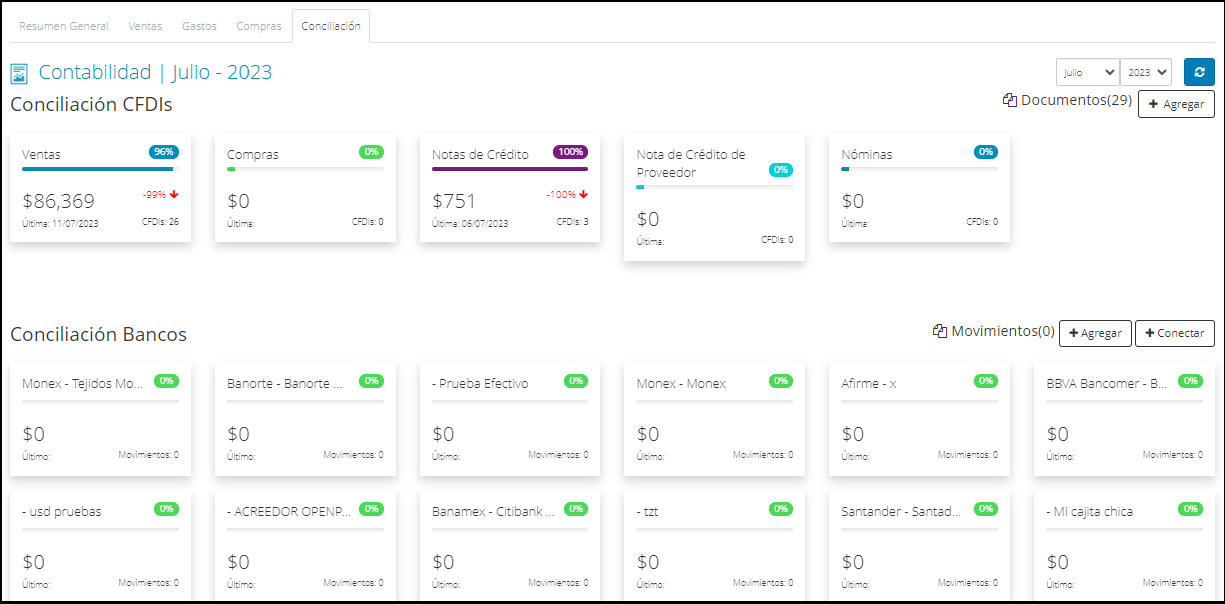
En donde cada cuadro esta estructurado de la siguiente manera:

1 - Tipo de Documentos
2 - Porcentaje de Conciliado(es decir ya lo proceso y se encuentran en un reporte del sistema).
3 - Monto total de CFDIs (Sin impuestos)
4 - Fecha de última conciliación
5 - Diferencia con periodo anterior
6 - Total CFDIs cargados
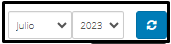 Periodo a Conciliar (Mes y Año) y da clic en el botón azul para actualizar la información.
Periodo a Conciliar (Mes y Año) y da clic en el botón azul para actualizar la información.
Carga de CFDIs
1.-Agregar CFDI de manera Manual:
1.1.-para iniciar la descarga de tus documentos., coloque Mes y año en el que desea cargar los XML.

Nota: El sistema permite subir XMLs con fecha de los últimos 4 años, es decir del actual en el que se encuentra hacia atrás 4 años.
1.2.-De clic en +Agregar
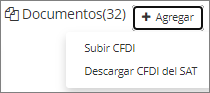
1.3.-Subir CFDI: Arrastre los CFDIs que tenga su ordenador.
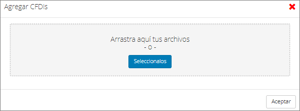

1.4.-De clic en Abrir y los archivos CFDI's seleccionados se asignan en el recuadro correspondiente de manera automática.

2.-Descarga CFDI del SAT:
2.1.-De clic en +Agregar

2.2.- Descargar CFDI del SAT
2.3.-Ingrese los datos correspondientes👇

2.4.- RFC(este por default el sistema lo colocará, es el que tenga cargado en la configuración de tu cuenta).
2.5.-Clave CIEC de su empresa
2.6.-
Es importante colocar la fecha desde donde desea que empiece la descarga( Es decir si esta en el mes de Abril 2024 y quiere que ledescargue la información desde enero del año en curso debe colocar en este apartado la fecha del 01-01-2024, el sistema en automático le descargará los xml de Enero a Abril).
2.7.-De clic en al terminar la descarga los archivos CFDI's se asignan en el recuadro correspondiente de manera automática.

Documentos a Conciliar (CFDIs VENTAS)
1.-Una vez cargados los CFDIs seleccione cualquier recuadro (Ventas, Compras, NC) .
Por ejemplo CFDIs de Ventas:👇

2.-Le aparecerá el siguiente recuadro, es gráfico de barras con la cantidad de CFDIs de Ventas por día.
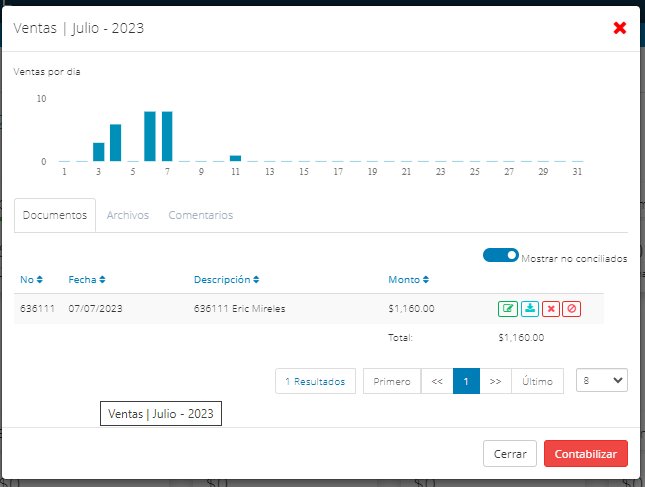
2.1.- Pestaña muestra lo siguiente:
muestra lo siguiente:
- Número de folio: Folios de la Factura
- Fecha: Fecha de emisión del CFDI
- Descripción : Muestra el nombre del Proveedor o Cliente dependiendo el caso.
- Monto: Total del CFDI.
2.2.-Pestaña ![]() : Puede agregar cualquier archivo que sea de apoyo correspondiente al periodo seleccionado (pdf, imagen, audio, hoja de cálculo, etc. que no rebase los 5MB)
: Puede agregar cualquier archivo que sea de apoyo correspondiente al periodo seleccionado (pdf, imagen, audio, hoja de cálculo, etc. que no rebase los 5MB)
2.3.-Pestaña  : Puede agregar algún comentario o actividad de seguimiento del mes que se está conciliando
: Puede agregar algún comentario o actividad de seguimiento del mes que se está conciliando
3.- Al dar clic sobre el  muestra CFDIs que aún no se vinculan con un documento.
muestra CFDIs que aún no se vinculan con un documento.
4.-Muestra el detalle de Factura ![]()
Puede descargar el XML si así lo desea ![]()
Puede eliminar el XML si así lo desea ![]()
5.-Moverse entre páginas del listado 
6.-Comenzar a contabilizar y conciliar los CFDIs
Contabilizar(Ventas)
7.-Una vez que le de clic en Contabilizar llegará a esta pantalla.

También puede regresar a la pantalla principal de conciliación

Le aparecerán 3 pestañas principales, a continuación le detallamos su función.

7.1.-Ventas sin conciliar : Documentos de Ventas que se capturan desde el sistema y no tienen un CFDI o XML ligados a ellas.
Por ejemplo: esta Venta la #1042 esta registrada en el sistema sin embargo no tiene un XML asociado a ella, del lado derecho de la pantalla el sistema le sugerirá que ese XML puede ser de ese documento,para conciliarlo(ligarlo) de clic en +C de color verde.

7.2.-CFDI`s sin conciliar : En este apartado se encuentran los CFDI´s que se han descargado y no tienen un registro en el sistema.

-Si ya tiene agregado el cliente selecciónelo o de lo contrario de clic en el botón verde para "Agregar Cliente".

-Agregue los datos del cliente y seleccione una cuenta contable para este.

-Si desea agregar el cliente al catalogo active el siguiente switch, de lo contrario puede desactivarlo.
-Puede contabilizar de las siguientes dos maneras:
1-Contabilizar CFDI`s de manera masiva: de clic en el recuadro que esta al lado de la columna Fecha , en automático se seleccionaran los CFDI's y se activará del lado derecho en la parte superior el botón azul(Guardar Venta) de clic sobre el.

Nota:Con esta Acción su documento se guardara con los datos tal cual los trae el XML, si desea agregar o editar algo no será posible(Por ejemplo comentarios).
2.-Contabilizar de manera individual: para ello debe dar clic en el botón ![]() de color verde, al dar clic el sistema le pedirá registrar ese XML como una Factura, Remisión o Prefactura, y puede editar datos del documento a guardar.
de color verde, al dar clic el sistema le pedirá registrar ese XML como una Factura, Remisión o Prefactura, y puede editar datos del documento a guardar.


7.3.-Ventas conciliadas : Una vez que termine la conciliación de sus documentos en Bind ERP y los CFDIs del SAT los podrá localizar en esta pestaña.

Verá los datos de Fecha, Descripción, Monto comparando Bind vs CFDIs.
Botones disponibles
![]() Esta función le redireccionará al documento administrativo.
Esta función le redireccionará al documento administrativo.
![]() Podrá eliminar la conciliación y le dará la opción de borrar el documento administrativo en caso de que se haya generado por error.
Podrá eliminar la conciliación y le dará la opción de borrar el documento administrativo en caso de que se haya generado por error.
![]() Descarga el xml ligado.
Descarga el xml ligado.
-De el lado derecho le mostrará la póliza contable generada.
-Esta póliza se podrá modificar desde esa opción solo en cuenta contable y fecha .
solo en cuenta contable y fecha .
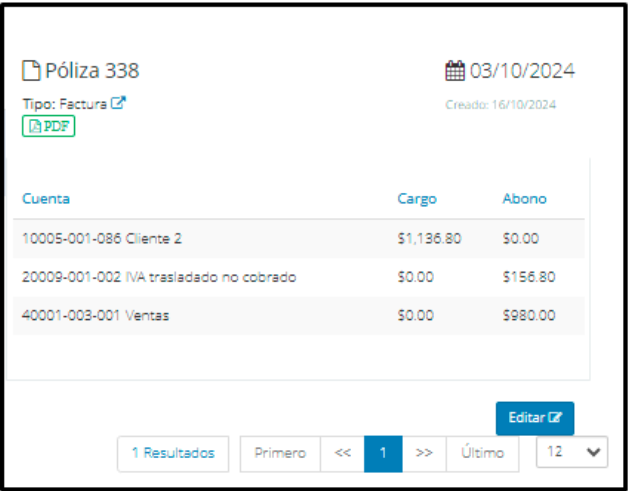
-Para visualizar la factura damos clic en el botón azul ![]()


Conciliación Egresos
Conciliación Bancaria
Con la opción de Conciliación de Bancos podrá estar al día e ir agregando los movimientos de sus cuentas bancarias a Bind ERP.

Tenemos 2 opciones para llenar los movimientos de las cuentas bancarias
1.-Desde Agregar>Cargando un archivo en excel terminación .CSV
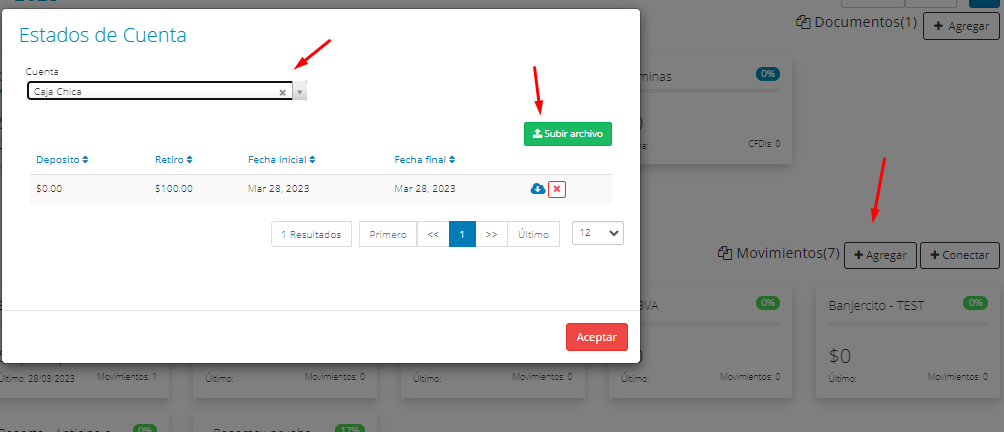
2.- Desde +Conectar>Conectándote directamente a la banca electrónica de la institución desde  te pedirá tus credenciales de acceso a la banca Electrónica.
te pedirá tus credenciales de acceso a la banca Electrónica.
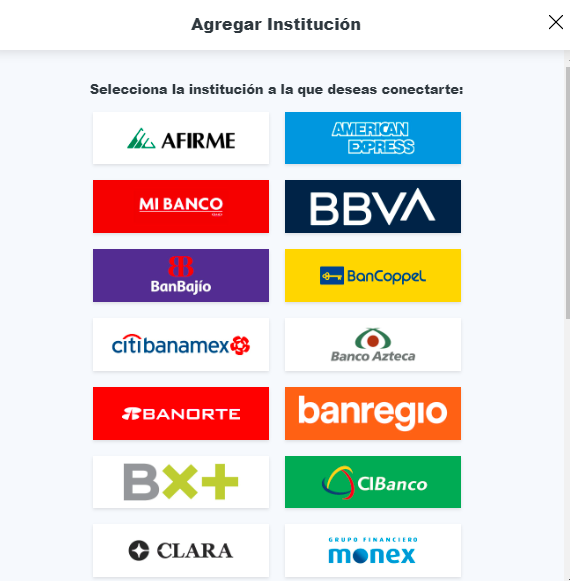
Revise el proceso completo aquí 👉 Conciliación Bancaria
¿Te gustó el artículo? ¡No dudes en dejar tu calificación! 👍👎Tu opinión es importante para nosotros. ¡Anímate a calificar y compartir tus impresiones! 🌟📝
%20-%20Bind.png?width=100&height=75&name=Logo%20(color)%20-%20Bind.png)